网云穿是一款便捷的「内网穿透」应用,也是小众软件的老朋友了。最近又有两个新的教程,推荐给各位:内网搭建我的世界 Minecraft 服务器,远程连接 SSH。@Appinn
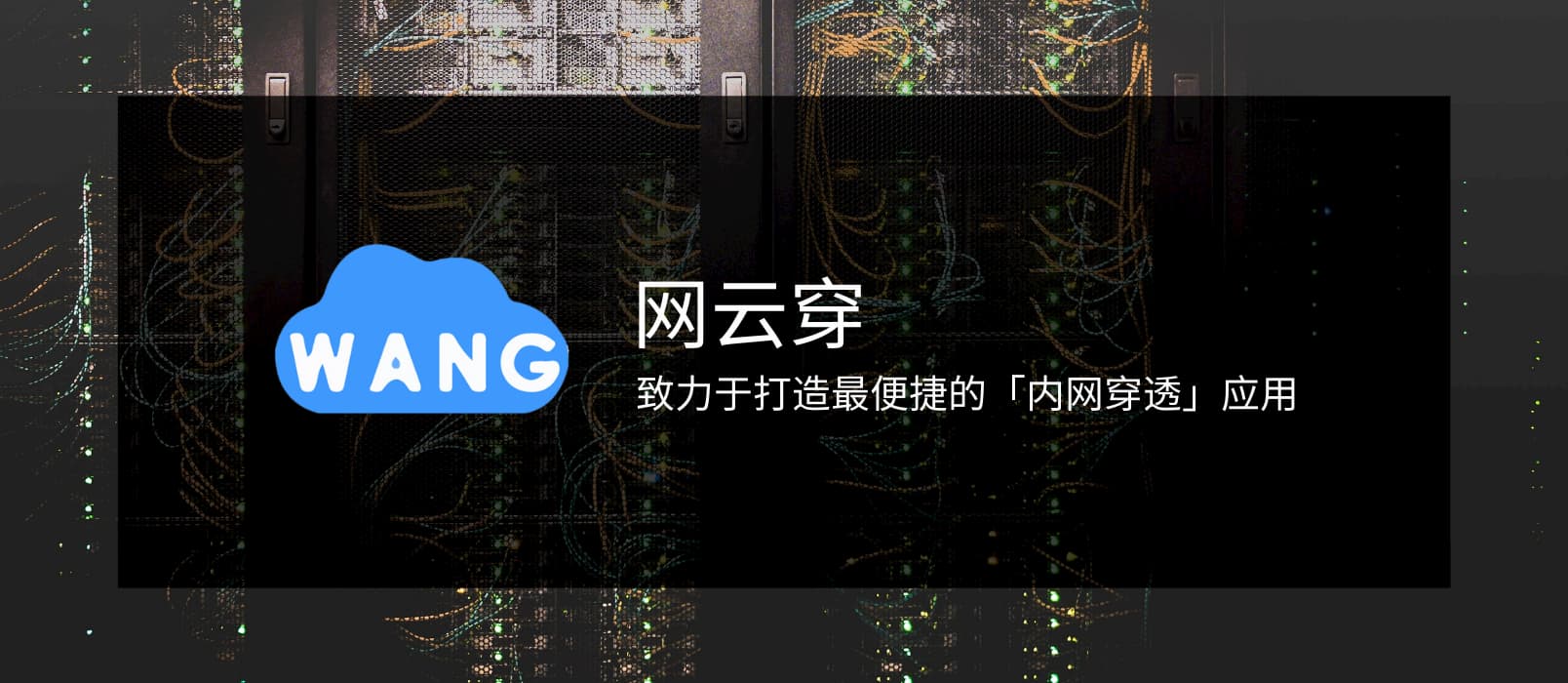
折腾是无止境的,尤其折腾家中网络,你会发现越折腾越有趣,越有趣越折腾 😂
网云穿搭建我的世界(Minecraft)服务端,外网远程联机
日常休闲时间,在家和外地朋友联机玩我的世界。但是没有公网 IP 怎么整?之前测试过几款内网穿透,有的需要自己搭建,很麻烦并且花费不低。有的穿透免费版外网端口不固定老是变,一遍就要重新连接游戏,非常麻烦;
最近找到了一个免费的内网穿透,网云穿内网穿透;在了解了外网端口和域名是固定不变的,所以尝试了一番。感觉挺适用,配置比较简单,下载简单配置就可以让外网的朋友连进来一块开撸。做了一篇教程,有需要的可以参考,教程如下:
所需工具:
- 网云穿内网穿透
- [我的世界]服务端 我用的是 Minecraft 1.6.2 版本
具体步骤:
一、打开网云穿官网,注册账号,开通免费隧道
官网地址:http://www.xiaomy.net/?source=xzrj

二、配置隧道
1、领取完隧道,会自动跳转控制台,让我们配置隧道

2、在命令提示符(cmd)界面,输入 ipconfig 查看电脑的IP,一般 127.0.0.1 永远代表本机,填 127.0.0.1 即可
3、设置服务器配置(端口和ip)
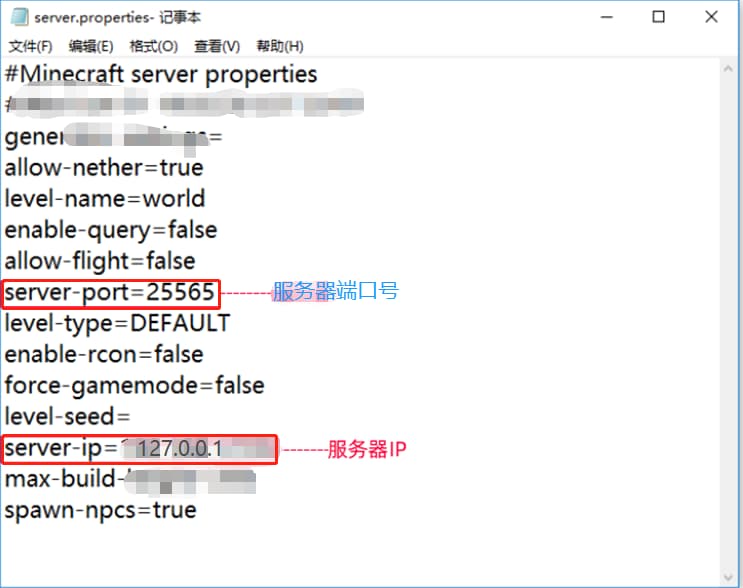
4、回到控制台配置隧道,点击隧道上的配置,填写隧道信息,配置信息如下:
- ① 隧道名称:自定义
- ② 隧道地址:127.0.0.1 内网服务器ip
- ③ 内网端口:25565 我的世界服务端口
- ④ 二级域名:系统自动分配
- ⑤ 穿透协议:tcp
配置完点击确定:
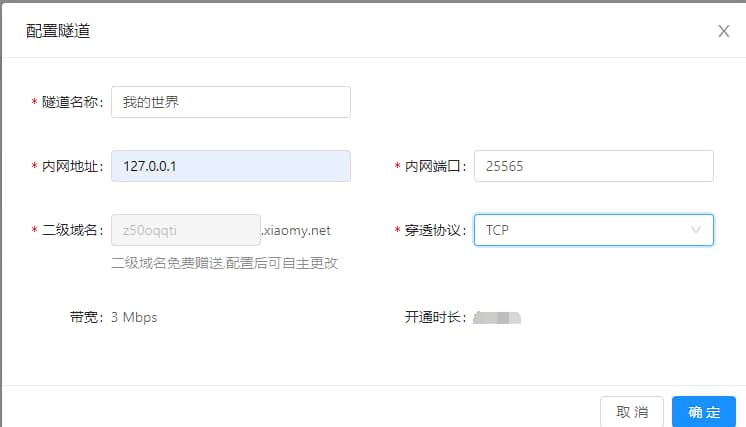
三、官网下载网云穿客户端
我的是 Windows 系统,故下载 Windows 客户端版本(根据自己系统下载对应版本)
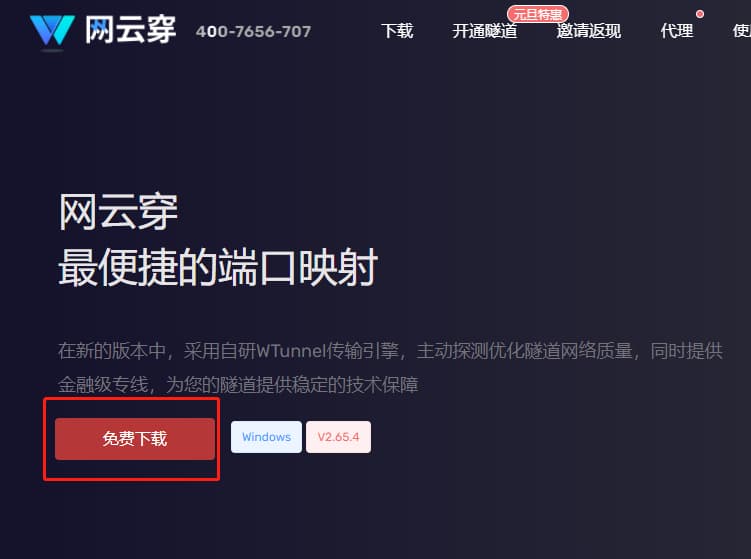
1、客户端是绿色免安装的,下载解压,双击运行即可

2、登录客户端
登录客户端可以看到,软件分配我们一个映射地址,我们先复制映射地址,然后启动隧道
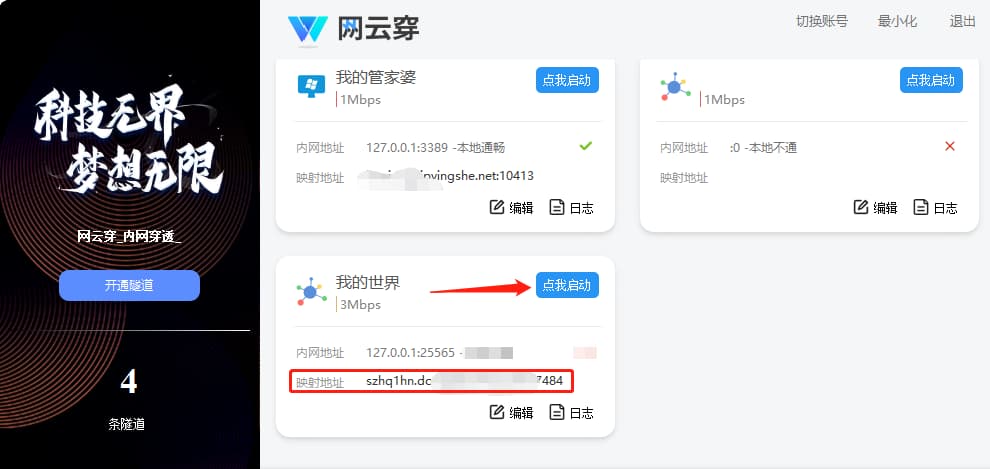
四、在内网测试服务器连接是否正常
1、开启我的世界服务器
2、在局域网内我们另找一台电脑,来测试用内网ip和内网端口是否可以连接上服务
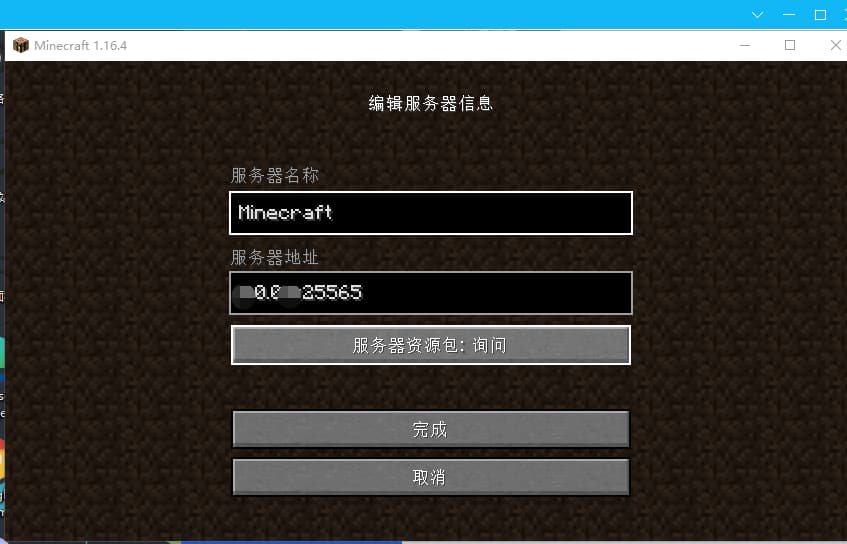
可以看到内网测试能成功连接
3、外网连接测试,看是否可以成功连接
在客户端 需要输入服务器地址的地方,输入我们刚才复制的映射地址即可
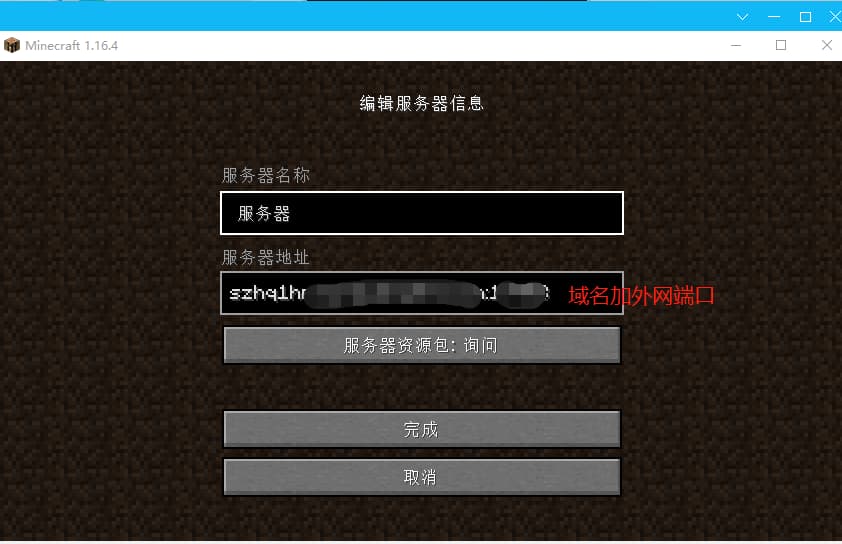
外网测试连接成功,可以邀请小伙伴开撸了,完美实现。
访问内网 SSH
穿透内网Linux系统22端口(SSH)教程,此教程可实现在外网 SSH 连接处于内网的 Linux 设备
1. 下载网云穿 Linux 版本
可使用 wget 下载或直接在官网下载并使用 rz 命令上传,这里我们选择第一种
首先连接上本地终端,在终端输入如下命令下载网云穿
wget https://down.xiaomy.net/linux/wyc_linux_64
wget https://down.xiaomy.net/linux/wyc_linux_arm #arm
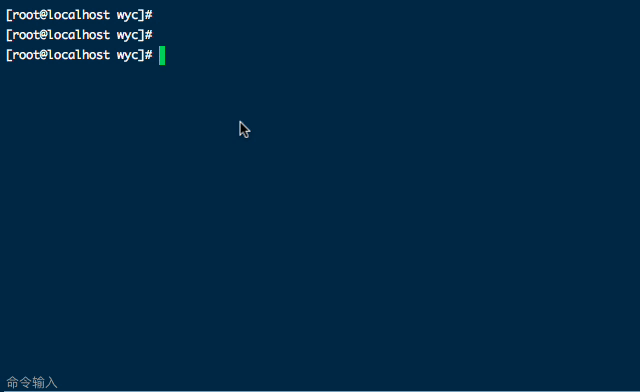
2. 配置隧道
在网云穿 Web 控制台配置隧道,其中
内网地址填写127.0.0.1内网端口填写22隧道协议选择tcp
设置完毕后保存,如图所示:

若您没有隧道,网云穿提供试用版本,可直接免费开通,开通之后点击配置,默认会分配一个免费的二级域名,如果感觉不好记,也可以自定义修改二级域名,隧道开通之后按照上边步骤进行配置
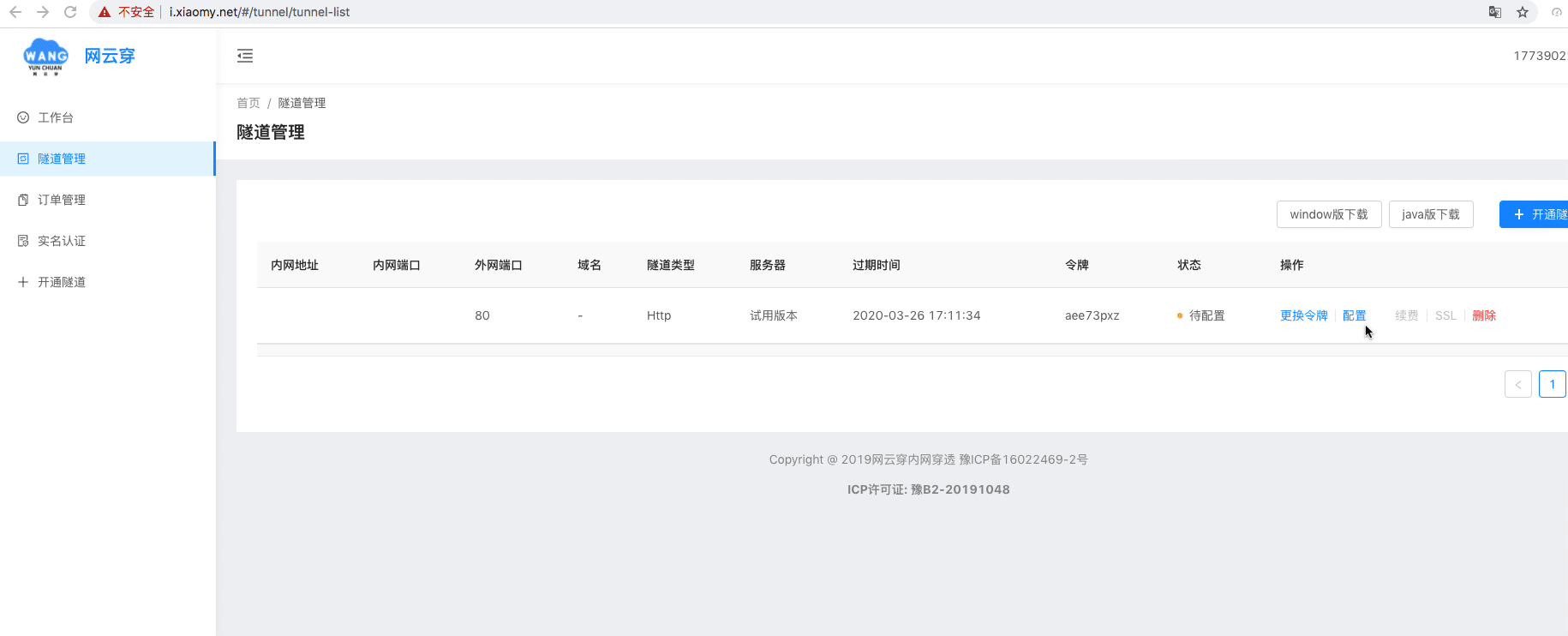
隧道配置完毕,复制令牌
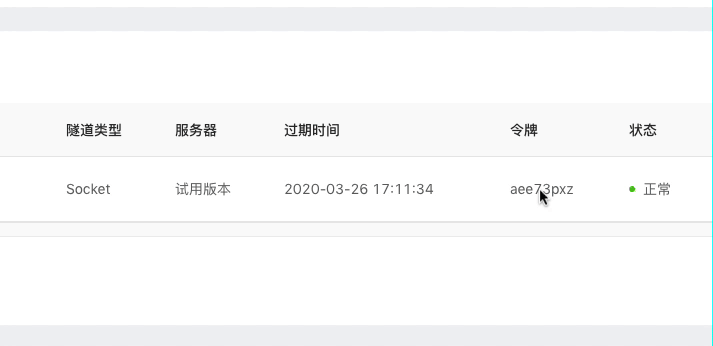
3. 启动网云穿
在内网 Linux 中,我们刚才已经下载了网云穿,现在我们启动它,先执行如下命令赋予网云穿可执行权限:
chmod -R 777 ./wyc_linux_64
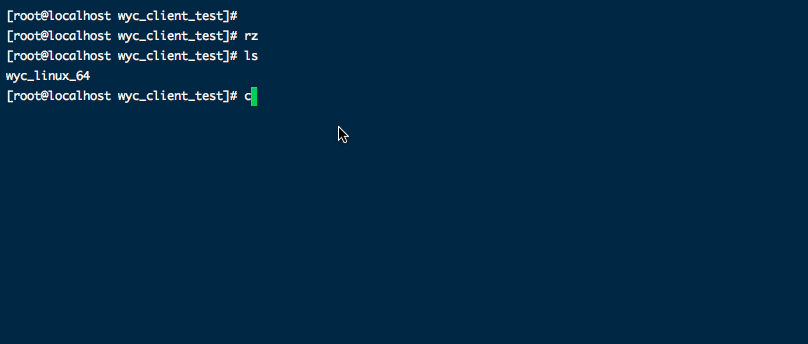
再启动,并输入我们刚才配置过的隧道的令牌
./wyc_linux_64
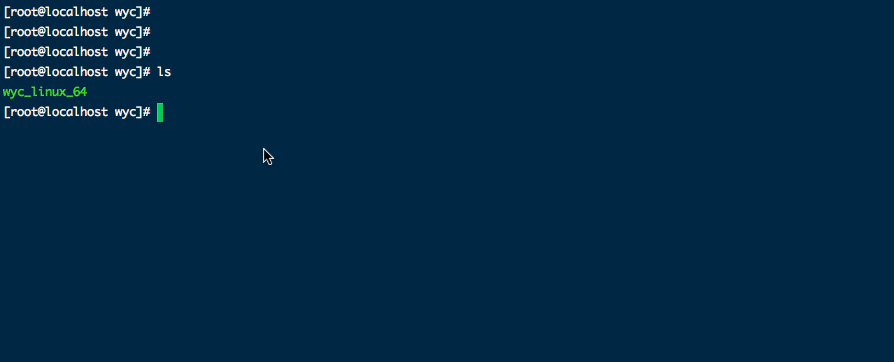
登录成功,现在您可访问 myssh.xiaomy.net:38609 将直接映射到您本地的 127.0.0.1:22
看到以上字样,即代表穿透成功。
4. 连接测试
打开常用的 SSH 工具,进行连接测试:
主机地址 填写 myssh.xiaomy.net (您也可以通过 ping myssh.xiaomy.net 命令 得到IP,并填写在此处)
端口 填写 38609
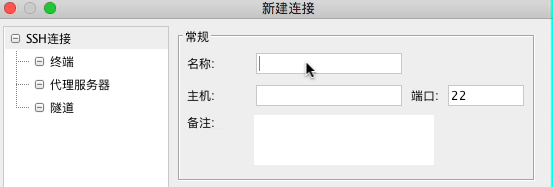
连接成功
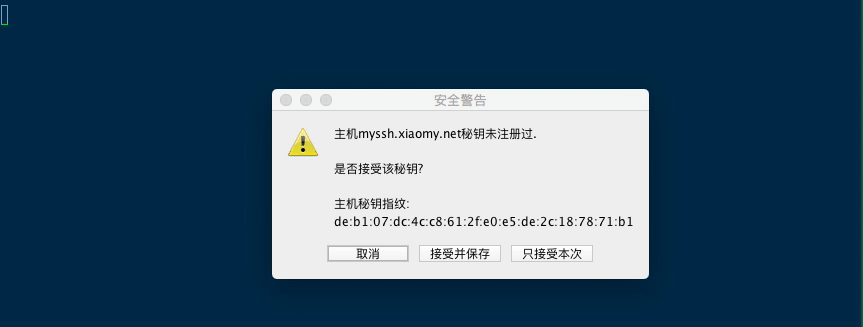
如图所示,连接已经成功,现在我可以在任意外网或内网,通过 myssh.xiaomy.net:38609 连接到我的 SSH
若无法连接成功,请检查防火墙等是否关闭,也可以扫码联系人工客服:

小众软件专属福利
小众软件送上三个福利:
- 永久 VIP 隧道 1.2 折起、买一送一、赠送永久使用二级域名;不限流量,名额有限。
- 多端口套餐:支持同时映射多个服务;限时6折起;
- 无限端口套餐,最高立减 300
点击连接查看购买:http://www.xiaomy.net/h5/?source=xzrj

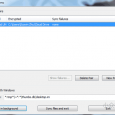
![让 Wi-Fi 速度跑的比邻居快[Win/Mac/iOS/Android] 10 让 Wi-Fi 速度跑的比邻居快[Win/Mac/iOS/Android] 10](https://www.appinn.com/wp-content/uploads/1760px-2-4_ghz_wi-fi_channels_802-11bg_wlan-svg-1.jpgo_-115x115.jpg)

我是不相信永久的,网上太多永久的软件服务倒闭或者降低当初承诺的质量
想当年有公网ip的日子我没有好好珍惜
mc联机我用hamachi加自定义联机mod,效果不错,搞了好久才搞明白。
买一送一不切实,我买了,没送
那个链接里面有详细说明哦,除了1-2mbps没有赠送 其他的都额外赠送一条隧道 可以看得很清楚
永久不永久看个人需求 也有按年的 不一定每个永久的 都不被信赖 他家的我去年就用了 我感觉蛮好用
我是网云穿售后,活动链接已放上,您可以自行查看,链接里面显示赠送的隧道都有赠送,如果没有赠送,可以联系客服。只要显示赠送的 ,不存在不赠送,您可以再看下,有疑问及时联系,谢谢
在用这个做nextcloud映射,还不错。
主要是支持tcp转http很方便
btw,这个买第二条端口太贵了,所以选择了用樱花做ssh映射
试了试远程连接,速度挺快,不错👍🏻
网云传用了之后感觉非常好,比一般的小型服务器还要快,而且价格也很便宜,只有服务器一半不到的价格,原先只能在服务器上调整支付,现在在本地都可以直接弄了,方便来调整代码,加快我做项目的进度,点个赞
你们的配置http自动转https能成功吗?
http to https 不是应该你的程序设置么,比如使用 Nginx 配置 301 转向,和内网穿透有什么关系?
人上了年纪就啥也不想折腾了
安全性怎么样?
会出现重定向错误,不知道是啥原因,可能是本地没配置好,缺少证书?